Pestaña Deshacer
Cualquier acción que realices en GIMP sobre la Ventana imagen activa tiene la posibilidad de ser deshecha, de anularse y volver a la situación anterior, para ello puedes acceder al menú Editar --> Deshacer o utilizar la combinación de teclas Ctrl + Z.
GIMP también dispone del llamado Histórico de deshacer, que es una ventana donde se guardan todas las acciones que realices sobre una imagen. Accediendo a ella puedes recuperar un momento de tu trabajo sobre una imagen.
La pestaña está situada en la Ventana Capas - Pinceles y accedes a ella haciendo clic en Menú --> Editar --> Historial de deshacer o presionando sobre la pestaña "Deshacer" de la Ventana Capas - Pinceles.
![]()
Al hacer clic en dicha pestaña accedes a la Ventana de deshacer, donde cada paso que hayas dado al trabajar con la imagen en GIMP queda reflejado. En cualquier momento puedes acceder a un paso para volver a él.
- Crea una nueva imagen de 256 x 256 píxeles con fondo blanco. Haz clic en la pestaña Deshacer y observa que se ha creado el primer paso al que llama Imagen base.
- Crea un texto y ponlo en el centro de la imagen. Se crea la capa "texto" con lo que hayas escrito.
- Aplica a la capa texto un filtro, por ejemplo: Filtro --> Distorsión --> Doblar según curva, modifica ligeramente la curva y aplica. Observa la Ventana Deshacer.
- Aplica otro filtro a la capa de texto, por ejemplo Alfa a Logo --> Desmenuzar. Veamos que tenemos ahora en la Ventana Deshacer:
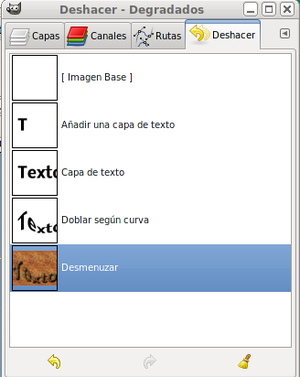
En cualquier momento puedes volver al punto deseado y nuestra Ventana Imagen reflejará lo que ocurría en ese momento.
En la parte inferior tienes dos botones que te permiten Deshacer la última acción, del lugar del Histórico de deshacer donde estés situado, o Rehacer. El icono de la escoba sirve para eliminar el Historial de deshacer.
Haz clic en "Capa de texto" y observa que la Ventana Imagen vuelve a esa situación, justo cuando habíamos creado la capa con el texto.
Prueba otras opciones de la Pestaña Deshacer para familiarizarte con una herramienta que es muy útil. Te recomendamos guardar el trabajo, antes de ejecutar una opción del Histórico de deshacer que retroceda mucho en el historial del trabajo, sobre todo cuando después de volver a un punto anterior realices alguna modificación del trabajo.